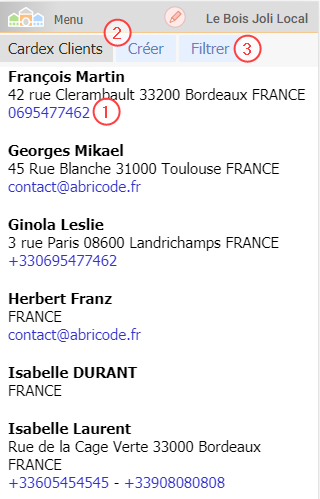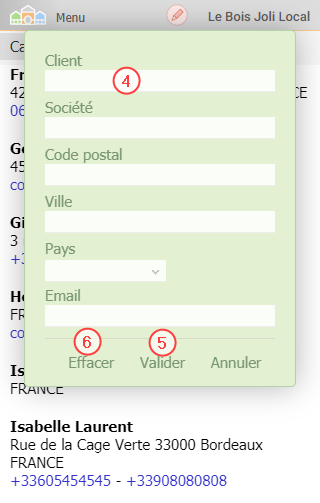Index de la page
Cardex clients
→ option “Cardex Clients”
Dans Manava , les clients sont regroupés sous la mention “Cardex clients”.
Pour créer un client, appuyez sur “Créer” 2, pour modifier un client appuyez sur son nom 1. Pour rechercher un client ou un ensemble de clients, appuyez sur “Filtrer” 3.
Vous pouvez aussi créer ou modifier la fiche d'un client à partir de sa fiche réservation.
La fiche client
Renseignez les champs de la fiche.
Civilité
Si le nom (zone en dessous) du client ne contient pas déjà le terme Monsieur ou Madame (ou les versions abrégées de ces termes), dans les éditions (factures, devis, reçu, contrats..) et envoi de courriels, ce champ sera utilisé pour composer le nom complet du client.
Dans les fiches Client, nous proposons 2 valeurs distinctes “Monsieur, madame” et “Madame, monsieur” pour le champ Civilité, pour que les variables de substitution, qui alimentent les courriels-type et les documents, {nom_complet}, {nom_complet_client} et {nom_complet_conjoint} soient remplacées par 'Monsieur' et 'Madame' à bon escient.
Par exemple, vous recevez un couple :
- Si vous avez saisi le nom du mari dans le nom client (exemple François Martin) et le nom de sa conjointe dans le champ “Conjoint” (exemple Isabelle Vallet), vous choisirez 'Monsieur, Madame'. Et les variables citées plus haut seront respectivement remplacées par : “Monsieur François Martin et Madame Isabelle Vallet”, “Monsieur François Martin” et “Madame Isabelle Vallet”. La variable {civilité} sera remplacée par “Madame, Monsieur”.
- Si vous avez saisi le nom de la dame dans le nom client, sélectionnez 'Madame, Monsieur'. Pour obtenir : “Madame Isabelle Martin et Monsieur François Martin”, “Madame Isabelle Vallet” et “Monsieur François Martin”. La variable {civilité} sera remplacée par “Madame, Monsieur”.
- Si les 2 personnes portent le même nom de famille, vous pouvez ne saisir que le nom du monsieur, sans le nom de la conjointe, et la civilité “Monsieur, madame” pour obtenir dans les variables de substitution “Monsieur et Madame François Martin”. La variable {civilité} sera remplacée par “Madame, Monsieur”.
Notez que la variable {civilité} présente toujours 'Madame' avant 'Monsieur', selon les bons usages de politesse.
...et pas de "Mademoiselle" ?
En cette époque qui fustige les stéréotypes, l'usage de “Mademoiselle” est boudé. Un guide coécrit par le ministère du travail et celui de l’égalité femmes-hommes publié en automne 2017 et à destination des PME et TPE préconise d’adopter un «langage sans stéréotype»:
Éliminez toutes les expressions sexistes telles que : chef de famille, mademoiselle, nom de jeune fille, nom d’épouse ou d’époux, nom patronymique, etc. Ces expressions sont bannies du droit français. Monsieur et Madame suffisent. Par exemple, supprimer le «Mademoiselle» de tous les formulaires, courriers, contrats de travail…
Pays
Lors de la création d'une nouvelle fiche Client, le pays proposé par défaut est celui associé à votre compte Manava (Pour nos abonnés étrangers proposer par défaut le pays “France”, ne serait pas très adapté à leur clientèle locale).
Téléphones
Saisissez les téléphones connus du client. Vous pourrez composer automatiquement ces numéros en cliquant sur l'une des icones d'appel. Pour que cette composition automatique fonctionne, il faut utiliser le format international préfixé par “+” et le code du pays. Par exemple pour un numéro en France, il faut préfixer par “+33” et ne pas placer de 0 en début de numéro : +33972130340. Lorsque le préfixe international “+..” n'est pas saisi, Manava tente de le déterminer automatiquement pour les pays européens.
Si saisi, l'email doit être correct, et respecter la syntaxe normalisée du type “nom@serveur.extension”. Appuyez sur l'icone à droite pour ouvrir automatiquement votre logiciel d'envoi de courriel avec l'adresse de ce client.
Ne pas emailer
Décochez ce champ pour indiquer que le client ne souhaite pas recevoir de mailing.
Famille
Vous pouvez définir des familles clients, par exemple : randonneurs, vttistes, cyclo, loisirs, famille… (Complétez éventuellement les familles existantes sur votre ordinateur avec la version Desktop. → option “Réservations / Familles clients“ puis dans la fiche client associer le client à une famille. Diverses éditions et statistiques permettent de filtrer les clients d'une famille.
Date de création
Cette date se met automatiquement à jour lors de la création de vos clients, vous pouvez la modifier. Elle est là à titre d'information
Supprimer un client
Si vous supprimez une réservation cela ne supprime pas automatiquement le client. Si vous avez enregistré votre client dans une fiche client (bouton “Client” de la fiche réservation), cette fiche restera dans le Cardex des clients pour pouvoir retrouver ses coordonnées lors d'un nouveau séjour. Cependant si vous ne souhaitez plus conserver ces renseignements vous pouvez supprimer le client (bouton “Supprimer” de la fiche client).
Vous pouvez supprimer la fiche d'un client lié à une réservation. Lorsque vous créez une réservation vous n'êtes pas obligé de créer la fiche client.
Rechercher un client dans le cardex
Appuyez sur “Filtrer”. Les critères de sélection (champs en vert) permettent d'affiner votre recherche. Vous pouvez rechercher directement un client en saisissant son code postal, ou en tapant le prénom et/ou le nom du client dans un des champs 4. Appuyez sur “valider” 5 pour rafraîchir la liste des clients selon les critères saisis.
Effacer les critères de recherche
- Si vous souhaitez effacer les critères, appuyez “Effacer” 6.